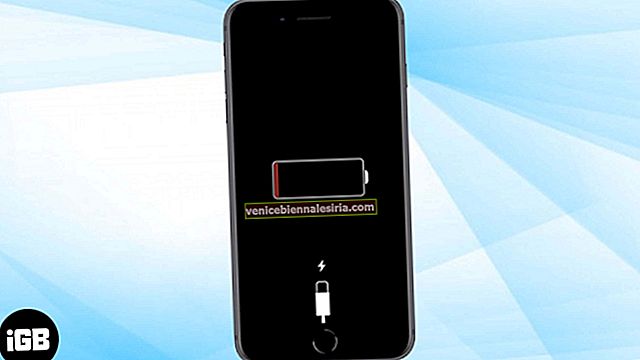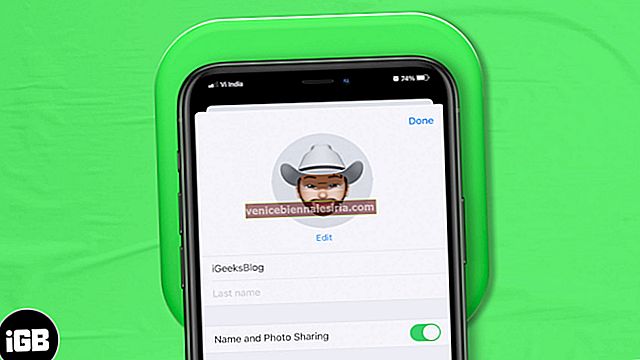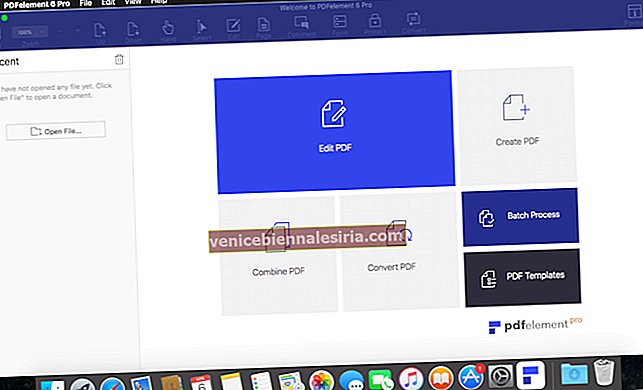Farkında değilseniz, Apple MacBook'lara Intel İşlemciler yüklenmiştir. Bu işlemciler, süreçleri hızlandıran Turbo Boost adlı bir teknolojiye sahiptir. Ne yazık ki, Apple bu işlevi devre dışı bırakma veya etkinleştirme konusunda kullanıcıya hiçbir kontrol vermedi. Öte yandan, bu işlevi aktif hale getirmek çok fazla MacBook pilini tüketir.
Turbo Boost'u devre dışı bırakırsanız, pil ömrünün fazladan% 25'i elde edebilirsiniz ki bu çok büyüktür. Bu nedenle, hareket halindeyken ve MacBook'unuzda çalışmanız gerektiğinde onu kapalı tutmak daha iyidir. Mac'inizde Turbo Boost'u nasıl devre dışı bırakacağınızı öğrenmek için aşağıda belirtilen adımları izleyin.
Mac'te Turbo Boost Nasıl Devre Dışı Bırakılır veya Etkinleştirilir
Devam etmeden önce, MacBook'unuzun Turbo Boost teknolojisine sahip olup olmadığından emin olun. Bunu kontrol etmek için, sol üstten Apple logosuna ve ardından Bu Mac Hakkında'ya tıklayın . Şimdi, ilk satırın tamamını kopyalayın ve bunu Google arama kutusuna yapıştırın. Sonuna ' özellikler ' kelimesini ekleyin . Tüm arama sonuçlarını yok sayın ve yalnızca '//support.apple.com' ile başlayan sonuçları tıklayın. Bu sayfada, İşlemci altında , Turbo Boost kelimesinden bahsedilip bahsedilmediğine bakın. Evet ise, gitmekte fayda var Okumaya devam et…



Aşama 1. Yapmanız gereken ilk şey, Turbo Boost Switcher'ı indirmek.
Adım 2. İndirdikten sonra, ZIP dosyasını çıkarın ve " Turbo Boost Switcher.app " dosyasını çalıştırın .
Aşama 3. Tanımlanamayan bir geliştiriciyle ilgili bir hata alırsanız, Sistem Tercihleri → Güvenlik ve Gizlilik'e gidin ve Yine de Aç'ı tıklayın .
4. Adım. Uygulama başlatıldıktan sonra, Durum Çubuğunda gök gürültüsü gibi bir simge göreceksiniz. Simgeye tıklayın ve açılır listeden "Turbo Boost'u Devre Dışı Bırak" seçeneğine tıklayın.

Bu kadar; Turbo Boost artık MacBook'unuzda devre dışı bırakıldı. Son adımı tekrarlayabilir ve işlevi yeniden başlatmak için "Turbo Boost'u Etkinleştir" seçeneğine tıklayabilirsiniz .
Bu bağlantılara da göz atabilirsiniz
- MacBook Klavye Çalışmıyor mu? İşte Sorun Giderme Kılavuzu
- MacBook için En İyi Hırsızlık Önleyici Sırt Çantaları
- 16 inç Macbook Pro için En İyi Aksesuarlar
Turbo Boost'u devre dışı bıraktıktan sonra pil performansında herhangi bir değişiklik fark ettiniz mi? Görüşlerinizi yorum kutusunda paylaşın.